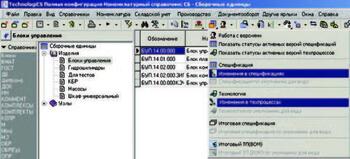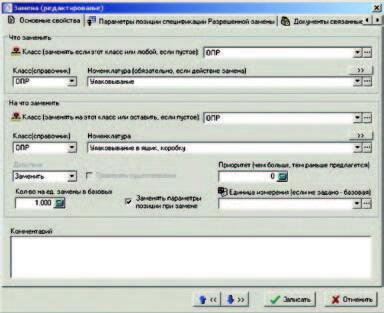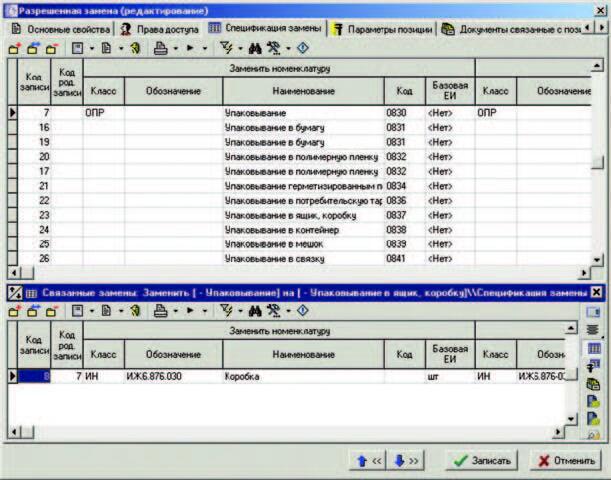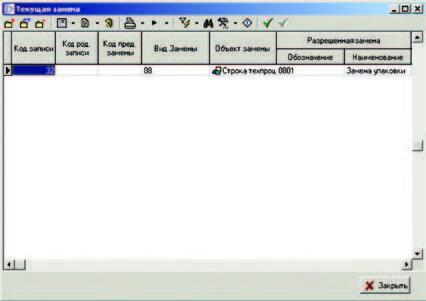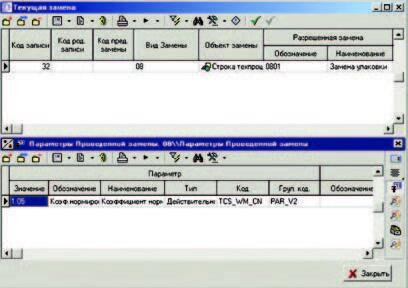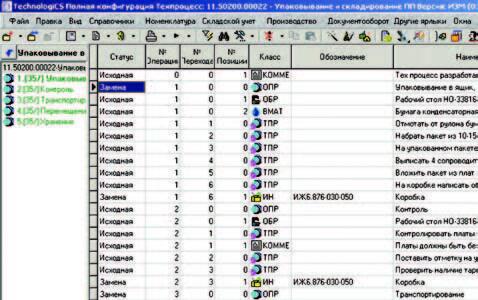Главная » CADmaster №5(60) 2011 » Машиностроение Новые возможности работы с объектами системы TechnologiCS 6
Почему возникла необходимость расширения функционала
При анализе опыта использования Technologies на различных предприятиях выяснилось, что стандартные механизмы программы не в полной степени удовлетворяют растущие потребности пользователей.
Прежде всего это касается инструментов, обеспечивающих работу с изменениями. Так, создает определенное неудобство отсутствие возможности разделения и классификации версий объекта системы по разным функциональным группам. Практика также показала, что существует острая необходимость в инструменте, позволяющем автоматизированно произвести изменения спецификации (СП) или технологии (ТП) непосредственно в Technologies на основании соответствующего извещения. Таким образом, перед разработчиками стояли следующие задачи:
- обеспечить возможность отслеживать внутри системы историю изменений как версии в целом, так и каждой позиции (СП или ТП) в частности;
- устранить риск появления различий между информацией, содержащейся в системе и в текстовом документе, автоматизировав формирование извещений об изменениях (ИИ);
- оптимизировать работу с версиями, обеспечив эффективное отслеживание вида, состояния и периода действия изменений.
оптимизировать работу с версиями, обеспечив эффективное отслеживание вида, состояния и периода действия изменений.
- наличия в составе СП или ТП описания допустимых замен;
- изменения состава изделия по требованию заказчика;
- невозможности приобретения заявленного материала или комплектующих;
- отсутствия на складе стандартных или покупных изделий, указанных в документации.
Обеспечить решение этих и других задач в Technologies 6 призваны новые инструменты, такие как Вид версии, Изменение версии, Создание замены, Проведение замены и др.
Вид версии
При создании версии спецификации (СП), технологии (ТП), итоговой спецификации (ИСП) или итоговой ТП (BOM) теперь можно указать Вид версии. Данный инструмент работает как дополнительный классификатор, который позволяет разделять версии объекта номенклатуры по разным функциональным группам. Например, для одной номенклатуры может существовать несколько версий СП: конструкторская, технологическая, ремонтная и т.д
Аналогично обстоит дело и с версиями ТП: штучная, мелкосерийная, крупносерийная
Во вспомогательном справочнике Виды версий создается соответствующая запись, в которой указывается, в каких объектах номенклатуры будет доступен данный вид версии (рис. 1).
Версиям, созданным ранее, автоматически присваивается наименование По умолчанию, где указаны все объекты номенклатуры.
Изменение версии
Механизм изменения информации, хранящейся в версии СП или ТП, позволяет вести множество версий, основанных на базовой версии. Изменения в базовой версии автоматически отражаются во всех основанных на ней версиях. Если изменение, произведенное в базовой версии, противоречит версии, созданной на ее основе, возникает ошибка.
История изменений отображается на экране пользователя. Программа позволяет в любой момент автоматически сформировать лист регистрации изменений.
Работа с изменениями в Technologies 6 — это фактически работа с отдельной версией, имеющая свои особенности.
Для создания/редактирования изменения версии СП или ТП необходимо перейти в соответствующий режим (рис. 2). Окна режимов создания/редактирования изменений для СП и ТП разделены на две части (рис. 3).
В левой части содержится дерево версий, классифицированное по видам, в правой — список изменений.
Создать новое изменение можно на основе любой версии. Допустимая вложенность изменений, основанных на предыдущих изменениях, не превышает десяти.
Изменение имеет расширенный список статусов, согласующихся со статусом версии (рис. 4). Кроме того, изменению можно задать параметры С даты, По дату и Вид изменения.
Специальный инструментарий позволяет работать через изменение с каждой позицией версии СП или ТП индивидуально (рис. 5).
Создание замены
Разрешенная замена — это механизм, позволяющий описать замену как отдельную сущность, задать ей спецификацию, связать с ней другие замены, описать правила выполнения, добавить связанные с ней документы.
Для создания/редактирования разрешенной замены с формированием необходимых атрибутов необходимо перейти в справочник Разрешенные замены.
Здесь представлен список состояний, определяющий возможность редактирования записи (рис. 6), а также позволяющий задать разрешенной замене параметры С даты, По дату и Вид замены.
В спецификации замены ведется список номенклатурных позиций, на которые распространяется данная разрешенная замена. Формирование правил выполнения замены для конкретной номенклатуры производится в окне, приведенном на рис. 7.
В поле Что заменить указывается номенклатура, подлежащая замене, а в поле На что заменить — та, на которую будет производиться замена. Можно указать одну и ту же номенклатуру, изменив ей только класс или параметры.
В этом же окне на закладке Документы, связанные с позицией к выбранной номенклатуре можно привязать документы из архива Technologies.
Если необходимо выполнить несколько замен, зависящих друг от друга (связанные замены), то при помощи зависимого объекта Связанные замены возможно создание дополнительной спецификации (рис. 8). При этом для связанных замен доступны действия Заменить, Добавить, Удалить.
Проведение замены
Для проведения разрешенных замен используется единый механизм, который распространяется на такие объекты системы, как СП, ТП, «Расчетные документы», «Потребности в производстве». Последовательность выполняемых операций сводится к следующему.
- В нужном объекте системы с помощью команды Текущая замена для конкретной позиции создается замена на основе разрешенной замены (рис. 9). При этом все настройки попадут в текущую замену. Для объектов системы СП и ТП существует возможность связать разрешенную замену с конкретной версией.
- Пользователь при необходимости добавляет/редактирует параметры и документы, связанные с позицией для текущей и связанных замен. Эти изменения никак не отразятся на разрешенной замене.
- Производится замена, которую можно подготовить заранее, с помощью команды Выполнить текущую замену.
После выполнения команды система создает в справочнике Проведенные замены соответствующую запись (рис. 11), а также ограничивает операции над измененной позицией, запрещая удалять позицию или менять номенклатуру. Любые операции с позициями, полученными через связанные замены, становятся невозможными: они доступны только из родительской замены.
При работе с версией СП или ТП через изменение система автоматически выставит статус текущей позиции и позиций связанных замен (рис. 12)
Заключение
В заключение хотелось бы подчеркнуть, что описанные нами инструменты, расширяющие базовый функционал TechnologiCS, являются новыми и еще не освоены клиентами. Для дальнейшего развития этих инструментов требуется ваш опыт их применения.
Скачать статью в формате PDF — 1.09 Мбайт |